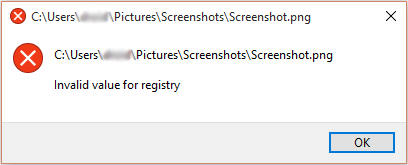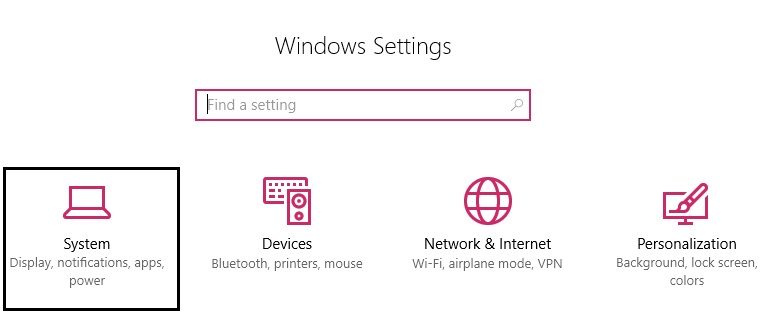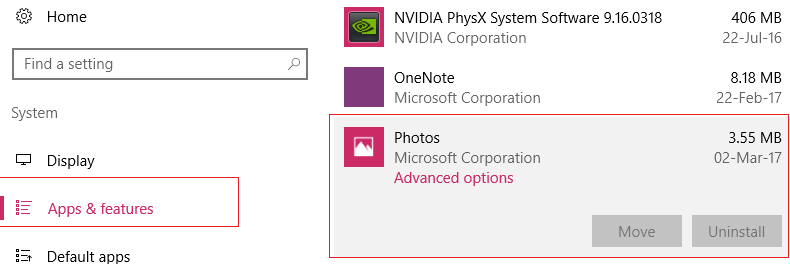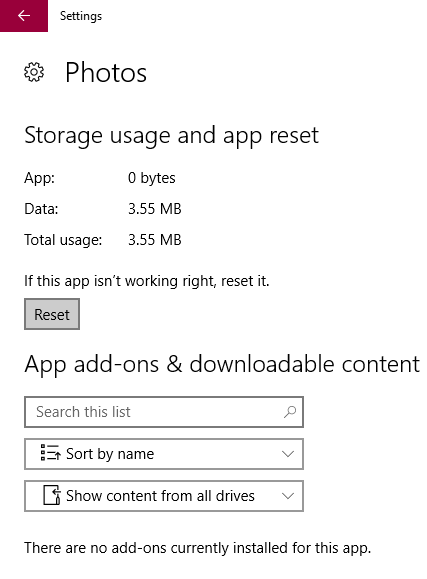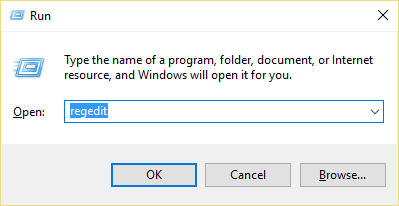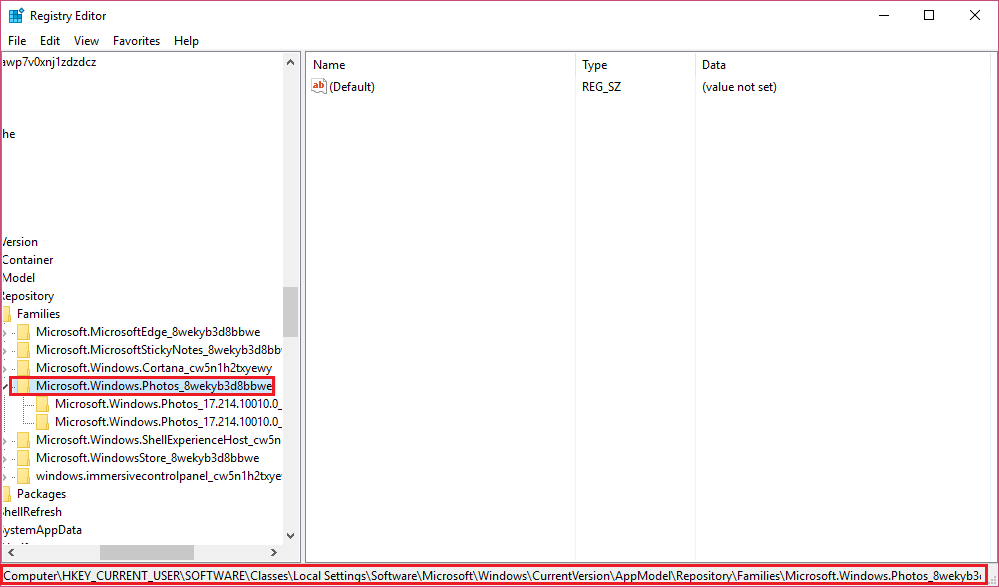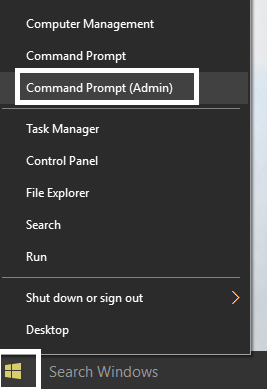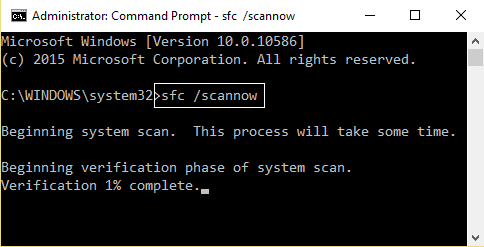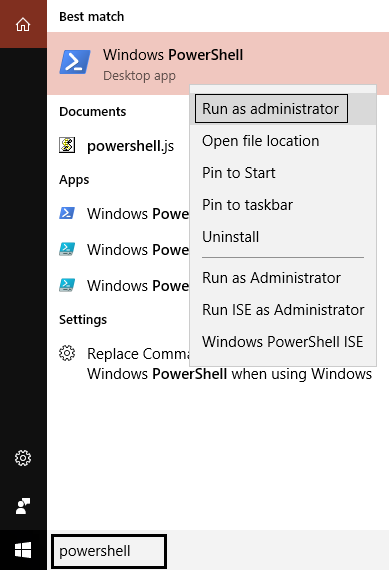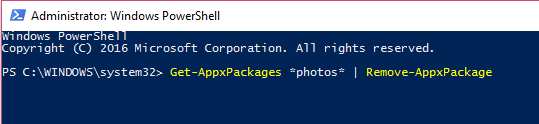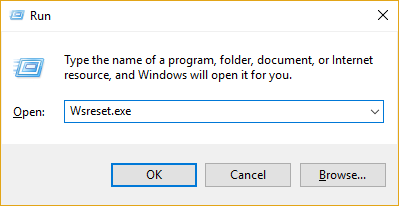Correction d'une valeur invalide pour l'erreur de registre lors de l'affichage de JPG / JPEG / PDF: chaque fois que vous ouvrez une image JPG ou JPEG dans l'application photo, vous obtiendrez une erreur indiquant «Valeur invalide pour le registre». Si vous rencontrez trop ce problème, ne vous inquiétez pas, nous avons répertorié toutes les solutions possibles pour le résoudre. Mais avant cela, nous allons rassembler plus d'informations sur cette erreur.
La plupart des utilisateurs signalent qu'ils voient cette erreur lorsqu'ils ont mis à niveau leur PC de l'ancienne version de Windows vers une nouvelle. Et lorsqu'ils essaient d'afficher une image JPEG dans l'application de photos, ils reçoivent un message d'erreur indiquant «Valeur invalide pour le registre» au lieu de l'image. Eh bien, cela se produit car chaque fois que vous mettez à jour votre PC ou que vous mettez à jour vos applications sous Windows, les entrées de registre de la version précédente peuvent rester intactes (techniquement, elles doivent être supprimées automatiquement). Ces entrées plus anciennes sont en conflit avec le processus système et vous ne pouvez donc pas afficher les photos.
Correction d'une valeur non valide pour l'erreur de registre lors de l'affichage de JPG / JPEG / PDF
Remarque: avant d'apporter des modifications à votre système, il est recommandé de créer un point de restauration système.
Méthode 1: Redémarrez l'application Photos sans toucher au registre
1.Appuyez sur la touche Windows + I pour ouvrir les paramètres Windows, puis cliquez sur Système.
2. Sélectionnez maintenant «Applications et fonctionnalités» dans le volet gauche de la fenêtre.
3.Après cela, trouvez l'application "Photo" dans la liste et cliquez dessus.
4. Cliquez ensuite sur Options avancées sous Photos.
5.Enfin, cliquez sur le bouton de réinitialisation sous Si cette application ne fonctionne pas correctement, veuillez la redémarrer.
Cela prendrait un certain temps et une fois terminé, redémarrez votre PC.
Méthode 2: corriger l'erreur elle-même dans le registre
1.Appuyez sur la touche Windows + R et tapez «regedit» (sans guillemets), puis appuyez sur Entrée pour ouvrir l'Éditeur du registre.
Accédez maintenant à l'emplacement suivant dans l'éditeur de registre:
HKEY_CURRENT_USERN-SoftwareNClasesNLocalSettingsN-Microsoft Software.WindowsN-Version actuelleN-Warehouse ModelN-Microsoft Families.Windows.Photos_8wekyb3d8bbwe
3. Ensuite, développez les sous-clés Microsoft.Windows.Photos_8wekyb3d8bbwe où vous trouverez plusieurs entrées pour ces clés qui ont un numéro de version pour l'application au nom comme Microsoft.Windows.Photos_17.214.10010.0_ etc.
4.Vous aurez maintenant un 50% de clés plus récentes et un 50% de clés plus anciennes, ce qui signifie essentiellement que le 50% est obsolète et non effacé pour une raison quelconque. Vous devez maintenant supprimer ces clés (les entrées avec le numéro de version inférieur) qui causent ce problème.
5.Eh bien, vous ne pourrez peut-être pas supprimer les anciennes clés car vous devez en prendre soin.
Pour devenir propriétaire de l'enregistrement, allez ici et accédez à Prendre possession manuellement d'un élément.
Pour prendre possession des entrées obsolètes, cliquez avec le bouton droit sur chaque entrée, accédez aux autorisations, cliquez sur avancé, changez le propriétaire du système pour vous-même, appuyez sur ok, puis attribuez vous-même tous les droits de la clé. Vous devriez maintenant pouvoir le supprimer. (Regardez cette vidéo pour une explication plus détaillée sur la façon de s'approprier les clés de registre.)
Méthode 3: exécutez l'utilitaire de résolution des problèmes d'application
Vous pouvez exécuter l'outil de dépannage de l'application à partir de ce lien et il peut être en mesure de corriger la valeur non valide de l'erreur de registre lors de l'affichage de JPG / JPEG / PDF.
Méthode 4: exécutez le vérificateur de fichiers système (SFC) et vérifiez le disque (CHKDSK)
Appuyez sur la touche Windows + X, puis cliquez sur Invite de commandes (Admin).
2. Maintenant, tapez ce qui suit dans la cmd et appuyez sur Entrée:
Sfc / scannow sfc / scannow / offbootdir = c: / offwindir = c: Nwindows
3.Attendez que le processus ci-dessus se termine et une fois terminé, redémarrez votre PC.
4.Ensuite, exécutez CHKDSK à partir d'ici. Comment corriger les erreurs du système de fichiers avec l'utilitaire Check Disk (CHKDSK).
5.Laissez le processus ci-dessus terminé et redémarrez votre PC à nouveau pour enregistrer les modifications.
Méthode 5: désinstaller l'application de photos
Appuyez sur la touche Windows + Q, tapez Powershell, puis cliquez avec le bouton droit sur Powershell et choisissez Exécuter en tant qu'administrateur.
Ensuite, dans la fenêtre PowerShell, tapez la commande suivante pour désinstaller l'application de photos:
Get-AppxPackage * photos * | Remove-AppxPackage
3.Attendez que l'application de photos se désinstalle, puis tapez ce qui suit dans PowerShell pour réinstaller:
Get-AppxPackage - Tous les utilisateurs | Foreach {Add-AppxPackage -DisableDevelopmentMode -Register "$ ($_.InstallLocation) AppXManifest.xml"}
4.Une fois l'application photo réinstallée, redémarrez votre PC pour enregistrer les modifications.
Méthode 6: effacer les caches du Windows Store
Appuyez sur la touche Windows + R, puis tapez "WSReset.exe" (sans guillemets) et appuyez sur Entrée. Ce processus redémarrera les Windows StoreCaches. Une fois ce processus terminé, essayez de redémarrer l'application Windows Store et voyez si le problème persiste ou non.
C'est tout ce que vous avez réussi à corriger la valeur invalide de l'erreur de registre lors de l'affichage du JPG / JPEG / PDF, mais si vous avez encore des questions sur cet article, n'hésitez pas à les poser dans la section des commentaires.